Comment installer MongoDB Community Edition sur Ubuntu

- 4244
- 268
- Thomas Richard
Mongodb est une base de données open source, basée sur la technologie de pointe de Nosql. Il prend en charge le développement d'applications Web modernes, avec des fonctionnalités telles que la forte cohérence, la flexibilité, les langages de requête expressifs et les index secondaires et beaucoup plus. De plus, il offre aux organisations une grande évolutivité et performances pour créer des applications modernes avec des bases de données puissantes et critiques.
Dans cet article, vous apprendrez à installer et à configurer la dernière version de MongoDB 4.4 Édition communautaire sur Ubuntu C'EST (support à long terme) Sormes d'Ubuntu Linux en utilisant le gestionnaire de packages APT.
Prise en charge de la plate-forme
MongoDB 4.4 Édition communautaire détient le 64 bits suivant Ubuntu lts (Soutien à long terme) Sormes:
- 20.04 LTS («focal»)
- 18.04 LTS («Bionic»)
- 16.04 LTS («Xenial»)
Les référentiels Ubuntu par défaut offrent une version MongoDB obsolète, donc nous installerons et configurerons le dernier MongoDB du fonctionnaire Mongodb référentiel sur le Ubuntu serveur.
Étape 1: Ajout du référentiel MongoDB sur Ubuntu
1. Pour installer la dernière version de MongoDB Community Edition Sur ton Ubuntu serveur, vous devez installer les dépendances nécessaires comme indiqué.
$ sudo apt Update $ sudo apt install dirmngr gnupg apt-transport-https ca-certificats logiciel-properties-common
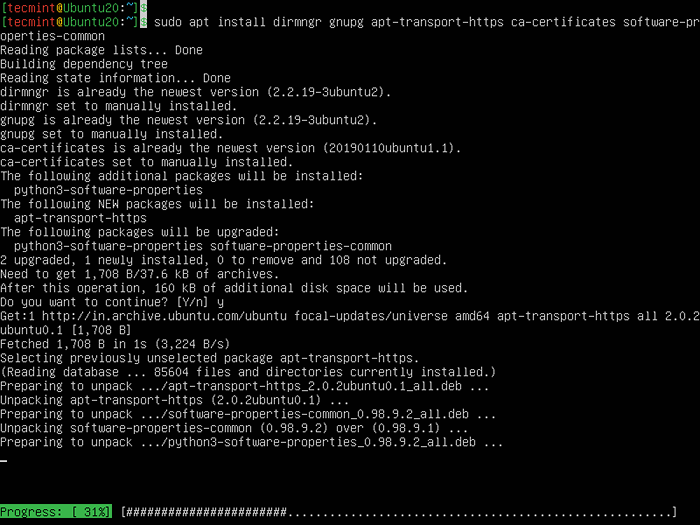 Installer un logiciel sur Ubuntu
Installer un logiciel sur Ubuntu 2. Ensuite, importez la clé GPG publique MongoDB utilisée par le système de gestion des packages à l'aide de la commande wget suivante.
$ wget -qo - https: // www.mongodb.org / static / pgp / server-4.4.ASC | sudo apt-key ajouter -
 Ajouter la clé publique MongoDB
Ajouter la clé publique MongoDB 3. Après cela, créez le fichier de liste / etc / apt / sources.liste.D / MONGODB-ORG-4.4.liste qui contient les détails du référentiel MongoDB sous / etc / apt / sources.liste.d/ Répertoire de votre version d'Ubuntu.
Maintenant, exécutez la commande suivante selon votre version de Ubuntu:
Ubuntu 20.04 (focal)
$ echo "Deb [arch = amd64, arm64] https: // repo.mongodb.org / apt / ubuntu focal / mongodb-org / 4.4 Multiverse "| Sudo Tee / etc / APT / Sources.liste.D / MONGODB-ORG-4.4.liste
Ubuntu 18.04 (bionic)
$ echo "Deb [arch = amd64, arm64] https: // repo.mongodb.org / apt / ubuntu bionic / mongodb-org / 4.4 Multiverse "| Sudo Tee / etc / APT / Sources.liste.D / MONGODB-ORG-4.4.liste
Ubuntu 16.04 (Xenial)
$ echo "Deb [arch = amd64, arm64] https: // repo.mongodb.org / apt / ubuntu xenial / mongodb-org / 4.4 Multiverse "| Sudo Tee / etc / APT / Sources.liste.D / MONGODB-ORG-4.4.liste
Ensuite, enregistrez le fichier et fermez-le.
4. Ensuite, exécutez la commande suivante pour recharger la base de données des packages locaux.
$ sudo apt-get updat
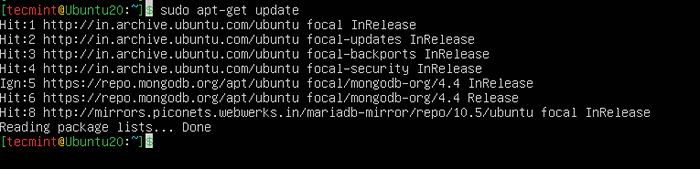 Mettre à jour la base de données Ubuntu Package
Mettre à jour la base de données Ubuntu Package Étape 2: Installation de la base de données MongoDB sur Ubuntu
5. Maintenant que Mongodb Le référentiel est activé, vous pouvez installer la dernière version stable en exécutant la commande suivante.
$ sudo apt-get install -y mongodb-org
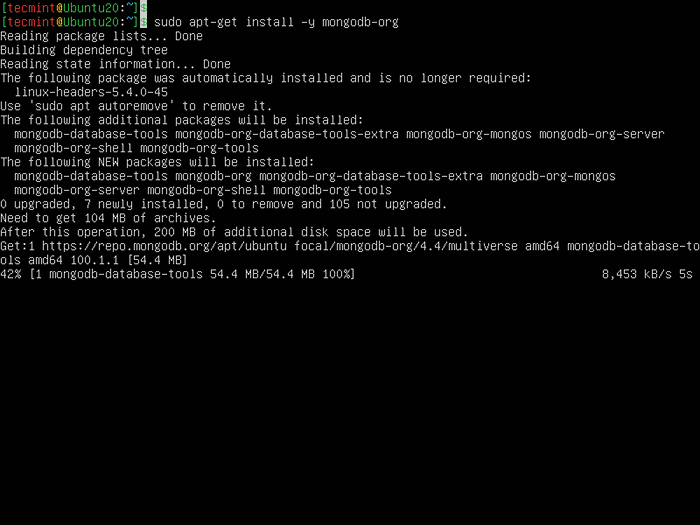 Installer MongoDB à Ubuntu
Installer MongoDB à Ubuntu Pendant le Mongodb Installation, il créera le fichier de configuration / etc / mongod.confli, répertoire de données / var / lib / mongodb Et le répertoire de journal / var / log / mongodb.
Par défaut, Mongodb Entre en utilisant le mongodb compte d'utilisateur. Si vous modifiez l'utilisateur, vous devez également modifier l'autorisation données et enregistrer Répertoires pour attribuer un accès à ces répertoires.
6. Puis démarrez et vérifiez le mongode Processus en exécutant la commande suivante.
------------ SystemD (SystemCTL) ------------ $ sudo systemctl start mongod $ sudo systemctl status mongod ------------ Système V init ------------ $ Sudo Service Mongod Start $ sudo Service Mongod Statut
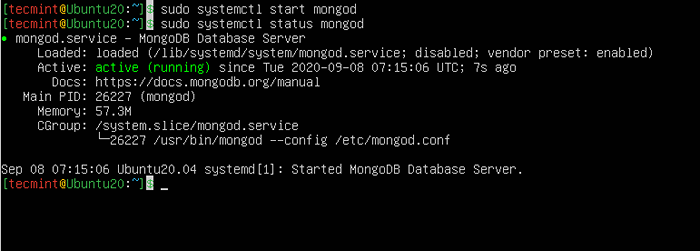 Vérifiez le statut de MongoDB
Vérifiez le statut de MongoDB 7. Maintenant, démarrez un mongo shell sans aucune option pour se connecter à un mongode qui fonctionne sur votre host local avec le port par défaut 27017.
$ Mongo
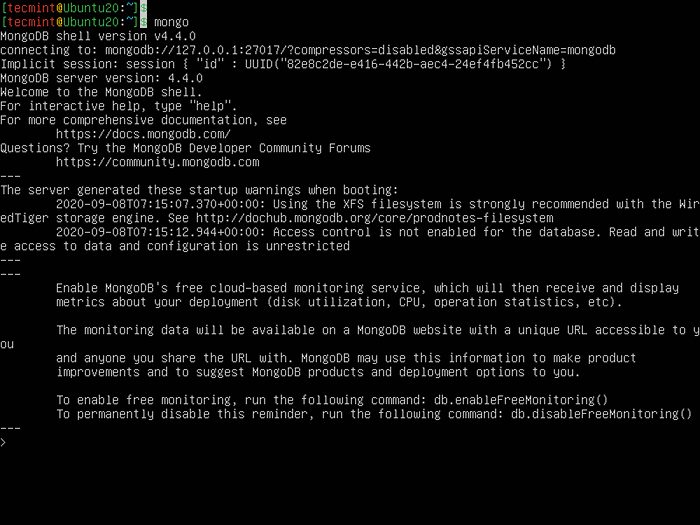 Démarrer Mongo Shell
Démarrer Mongo Shell Désinstaller l'édition communautaire MongoDB
Pour supprimer complètement Mongodb y compris les applications MongoDB, les fichiers de configuration et tous les répertoires contenant des données et des journaux, émettez les commandes suivantes.
$ sudo Service Mongod Stop $ sudo apt-get purge mongodb-org * $ sudo rm -r / var / log / mongodb $ sudo rm -r / var / lib / mongodb
J'espère que vous trouverez ce guide utile, pour toute question ou information supplémentaire, vous pouvez utiliser la section des commentaires ci-dessous pour exprimer vos préoccupations.
- « Installez Linux à partir d'un périphérique USB ou de démarrage en mode live à l'aide de la commande unetbootin et DD
- Comment installer le sous-système Windows pour Linux »

